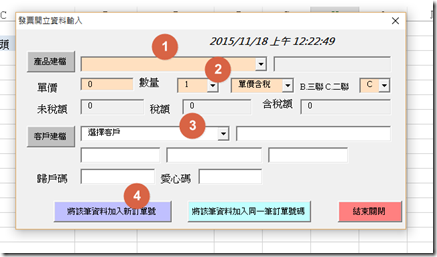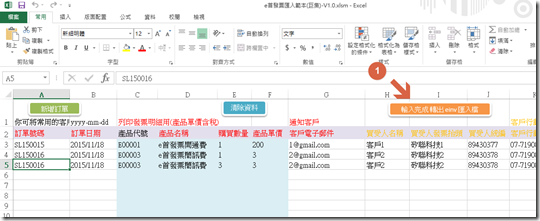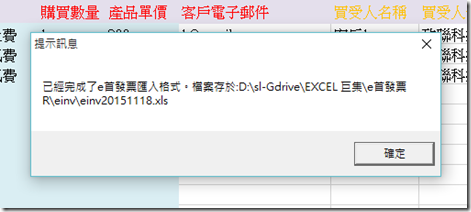許多客戶反映希望可以有個簡單快速的輸入介面。又可以正確地產生匯入訂單的範本。可以解決還要計算含稅未稅與總價的麻煩。
e首發票提供了excel 巨集範本供你使用。
首先你可以下載我們提供的e首發票巨集範本
它是個RAR 壓縮檔。下載後你可以直接解壓縮。(如果被瀏覽器的安全性所阻止下載,可以聯絡我們將檔案透過其他方式給您。)
解壓縮後在eINV 目錄下會有兩個檔案,這裡先對e首發票匯入範本(巨集)跟您說明。
e首發票匯入範本(巨集)是幫助新增您的訂單資料,我們為你說明
首先點選打開這個EXCEL 檔案。並按一下如下圖1啟動巨集。
2.選擇常用產品頁籤建立你常用的產品品號、名稱、單價。注意是否重覆。
3.選擇常用客戶主檔頁籤建立你常用的客戶資料、客戶電子郵件、買受人名稱、發票類型等。這些資料可以再開立時供你選用。
3.建立您的訂單編號編碼原則。你可選擇前置編碼與年月編碼連續序號等原則。訂單編碼不能超過13碼。
4.完成上述資料,你可以開始輸入訂單出貨資料準備開立發票了。如下圖選擇Orders 並按新增訂單。
5.你可以如下圖選擇產品、數量、含稅否、還有客戶,系統會幫你計算相關稅額。輸入完成後按
 則會將你輸入之資料寫入一筆新的訂單入EXCEL。
則會將你輸入之資料寫入一筆新的訂單入EXCEL。
寫入後的資料
6.你可以如下圖選擇產品、數量、含稅否、還有客戶,系統會幫你計算相關稅額。輸入完成後按
 則會將你輸入之資料寫入一筆同一單號的訂單資料入EXCEL。
則會將你輸入之資料寫入一筆同一單號的訂單資料入EXCEL。
以上代表著這張訂單(同訂單號)有兩筆出貨資料,這會開在同一張發票上。
系統完成匯入檔格式後的提示。會在INV 目錄底下產生 einv(日期序) 的匯入檔。你就完成了這個作業了。你可將這個檔案上傳到E首發票匯入檔開立發票。(後續操作可以參考如何將資料匯入e首發票,或洽服務人員線上教您操作)
如果您對操作還有問題,你可以告訴我們。